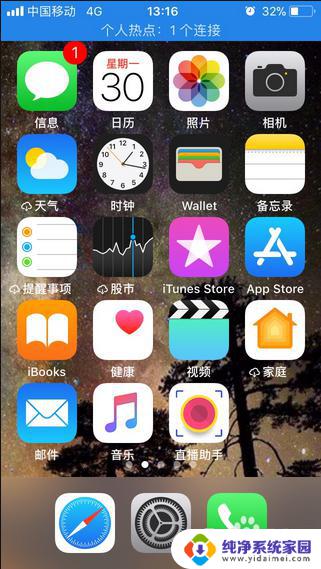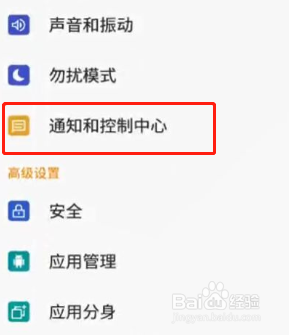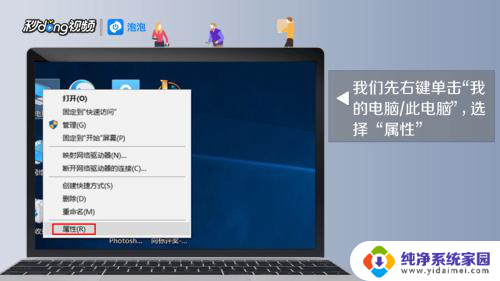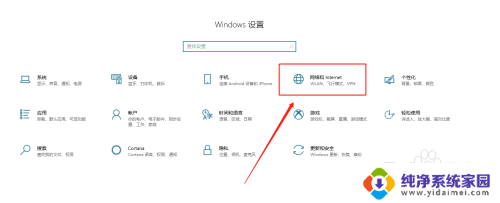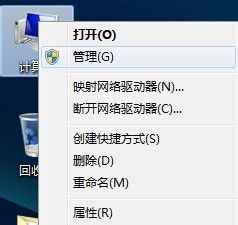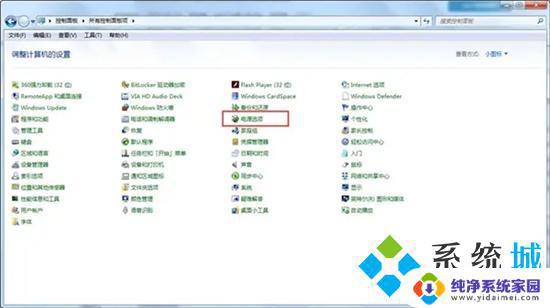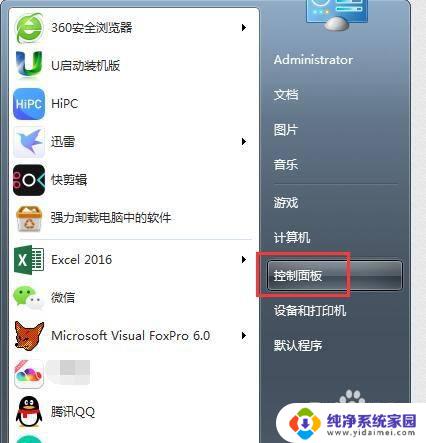怎么让热点不自动关闭 电脑热点不自动关闭的设置方法
更新时间:2023-07-02 14:58:26作者:xiaoliu
怎么让热点不自动关闭,在我们日常使用电脑的过程中,热点无疑是我们非常常用的功能之一,在某些情况下,我们需要让电脑热点始终保持开启状态,但是很多用户却会发现自己的热点总是会在一段时间后自动关闭。那么该如何让热点不自动关闭呢?以下是几种方法,供大家参考。
步骤如下:
1.解锁电脑,点击【网络图标】
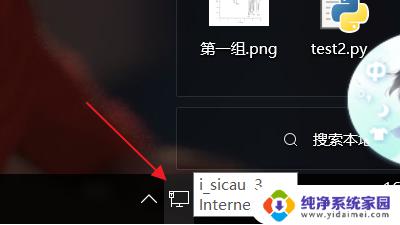
2.点击【网络设置】
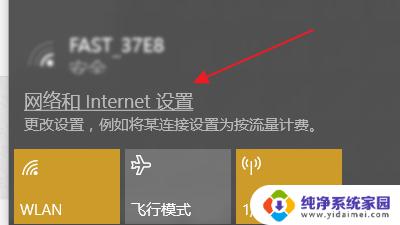
3.点击【更改适配器选项】

4.右键本地连接点击【属性】
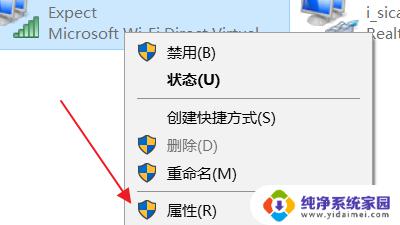
5.点击【配置】
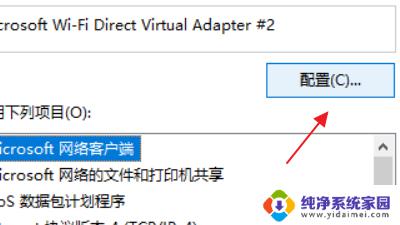
6.点击【电源管理】
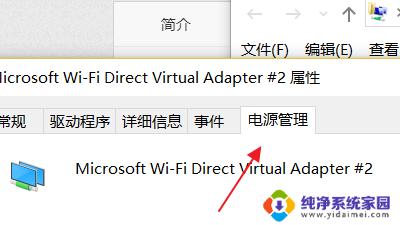
7.关闭第一个选项
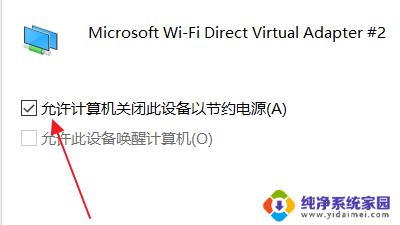
以上就是如何避免热点自动关闭的全部内容,如果您遇到这种情况,请按照本文中的方法进行解决,希望这篇文章能对您有所帮助。